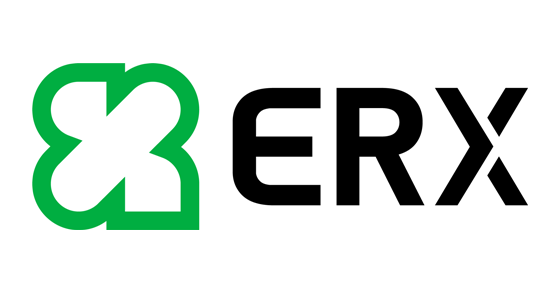ĐỊNH DẠNG Ô TRONG EXCEL (PHẦN 6)
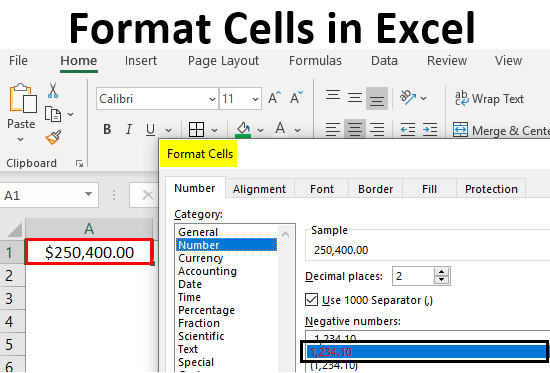
A. Cách chuyển đổi từ số sang chữ.
Mặc định như các bạn đã biết, số sẽ được căn bên phải, chữ sẽ được căn bên trái. Các ví dụ dưới đây sẽ hướng dẫn cho các bạn các chuyển từ số sang thành một chuỗi.
Ví dụ như chúng ta có dữ liệu như hình dưới đây.
Như quy tắc đã nói ở trên. Vùng dữ liệu từ A1:A5 ở ví dụ trên chắc chắn là dữ liệu số rồi. Nhiệm vụ của chúng ta hiện giờ là chuyển vùng A1:A5 ở trên từ dạng Number thành dạng chuỗi. Để làm được điều đó, chúng ta có các cách như sau.
Cách 1: Thêm dấu nháy đơn (‘) trước từng ký tự trong vùng từ A1:A5.
Đây là cách đơn giản nhất nhưng ở trên chỉ có 5 dòng thì OK. Nhưng nếu mình chuyển nó thành 1000 dòng thì làm sao? Lúc đó thì mình tin đây không phải phương án tối ưu.
Cách 2: Sử dụng công thức sau.
=””&A1
Cách 3: Sử dụng hàm TEXT như sau.
=TEXT(A1,”@”)
Trên đây là một số cách để chuyển đổi từ số sang chữ trong Excel. Tuy nhiên các bạn nên nhớ rằng Excel là phần mềm bảng tính chứ không phải phần mềm bảng chữ. Vì thế các bạn nên cố gắng để dữ liệu trong Excel ở dạng số ví dụ như hình vẽ dưới đây.
Các bạn có thể thấy với trường hợp như trên, chuỗi ở ô C1 là text, trong khi với ô C2 là số. Vậy nên viết kiểu thứ 1 hay kiểu thứ 2? Đương nhiên là kiểu thứ 2 rồi. Nhưng làm sao để viết kiểu thứ 2 trong khi đa phần mọi người đang viết kiểu thứ 1 bằng rất nhiều hàm và nối chuỗi phức tạp. Các bạn hãy cùng xem bài sau về chủ đề Custom Format nhé.
Bài viết liên quan
TIN NỔI BẬT

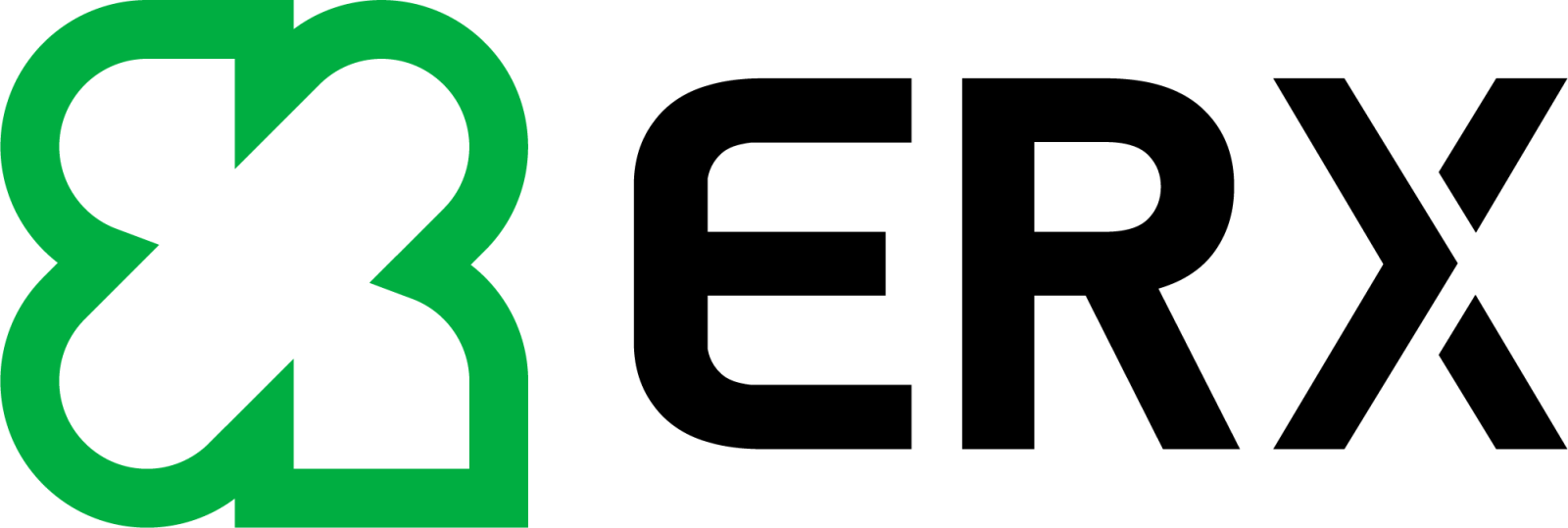
 share
share
 tweet
tweet


.png)
.png)
.png)
.png)
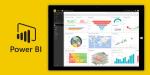
.png)